Domů > Kopírování > Kopírování na jednu stranu papíru (jednostranné kopírování)
Kopírování na jednu stranu papíru (jednostranné kopírování)
DCP-L5510DW/MFC-L5710DN/MFC-L5710DW/MFC-L5715DN
- Ujistěte se, že jste do zásobníku papíru vložili správnou velikost papíru.
- Postupujte jedním z následujících způsobů:
- Položte dokument lícem nahoru do ADF.
(Pokud kopírujete více stránek, doporučujeme používat automatický podavač ADF.)
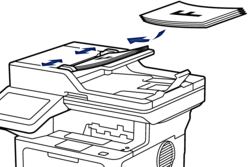
- Položte dokument lícem dolů na sklo skeneru.
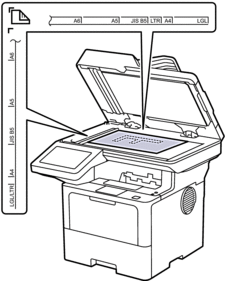
- POZNÁMKA
-
Ke skenování důležitých nebo křehkých dokumentů nepoužívejte ADF, ale sklo skeneru.
- Stiskněte
 [Kopir]. Na displeji LCD se zobrazí:
[Kopir]. Na displeji LCD se zobrazí: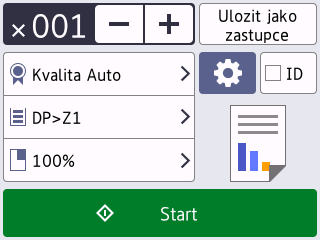
- Podle potřeby změňte nastavení kopírování.
 (Počet kopií)
(Počet kopií) Počet kopií zadejte jedním z následujících způsobů:
- Na LCD displeji stiskněte
 nebo
nebo  .
. - Stisknutím
 zobrazte na LCD číselnou klávesnici a poté zadejte počet kopií. Stiskněte [OK].
zobrazte na LCD číselnou klávesnici a poté zadejte počet kopií. Stiskněte [OK].
 [Volby]
[Volby] Stisknutím tlačítka
 změňte nastavení kopírování pouze pro další kopii.
změňte nastavení kopírování pouze pro další kopii. - Jakmile budete hotovi, stiskněte tlačítko [OK]. (Pokud je tlačítko [OK] zobrazeno.)
- Po ukončení výběru nových voleb je můžete uložit stisknutím [Ulozit jako zastupce] tlačítka.

Aktuální nastavení
Chcete-li změnit tato nastavení pouze pro následující kopii, stiskněte následující oblast displeje. Zobrazená ikona se liší v závislosti na modelu.
 [Kvalita]
[Kvalita]  [Pouzit.zasob]
[Pouzit.zasob]  [Zvetseni/Zmens.]
[Zvetseni/Zmens.]
- Stiskněte [Start].
 Chcete-li kopírování zastavit, stiskněte tlačítko
Chcete-li kopírování zastavit, stiskněte tlačítko .
.
MFC-L6710DW/MFC-L6910DN/MFC-L6915DN/MFC-EX910
- Ujistěte se, že jste do zásobníku papíru vložili správnou velikost papíru.
- Postupujte jedním z následujících způsobů:
- Položte dokument lícem nahoru do ADF.
(Pokud kopírujete více stránek, doporučujeme používat automatický podavač ADF.)
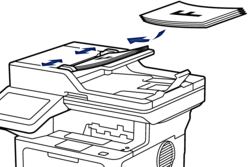
- Položte dokument lícem dolů na sklo skeneru.
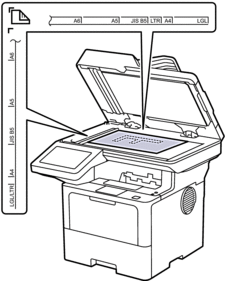
- POZNÁMKA
-
Ke skenování důležitých nebo křehkých dokumentů nepoužívejte ADF, ale sklo skeneru.
- Stiskněte
 [Kopir]. Na displeji LCD se zobrazí:
[Kopir]. Na displeji LCD se zobrazí: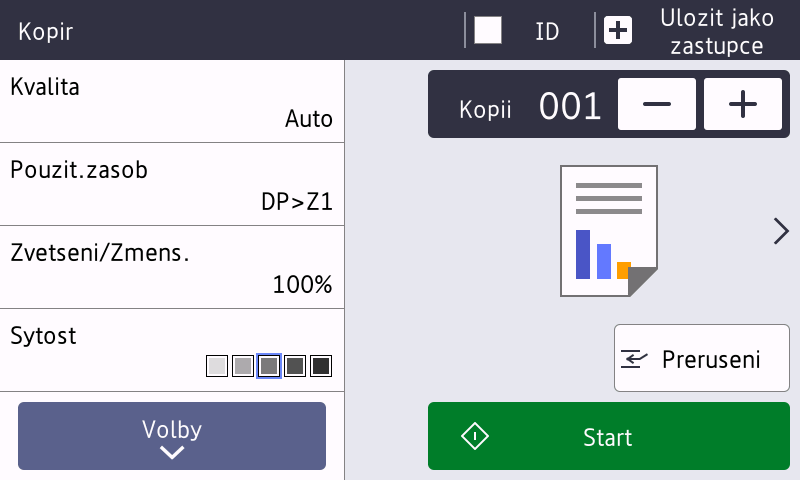
- Podle potřeby změňte nastavení kopírování.
 (Počet kopií)
(Počet kopií) Počet kopií zadejte jedním z následujících způsobů:
- Na LCD displeji stiskněte
 nebo
nebo  .
. - Stisknutím
 zobrazte na LCD číselnou klávesnici a poté zadejte počet kopií. Stiskněte [OK].
zobrazte na LCD číselnou klávesnici a poté zadejte počet kopií. Stiskněte [OK].
[Volby]
Stisknutím tlačítka
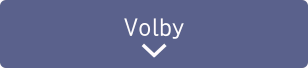 změňte nastavení kopírování pouze pro další kopii.
změňte nastavení kopírování pouze pro další kopii. - Jakmile budete hotovi, stiskněte tlačítko [OK]. (Pokud je tlačítko [OK] zobrazeno.)
- Po ukončení výběru nových voleb je můžete uložit stisknutím [Ulozit jako zastupce] tlačítka.

Rychlá kopie
Stisknutím > vyvoláte předvolby nastavení kopírování.
Aktuální nastavení
Chcete-li změnit tato nastavení pouze pro následující kopii, stiskněte následující oblast displeje.
- [Kvalita]
- [Pouzit.zasob]
- [Zvetseni/Zmens.]
- [Sytost]
- Stiskněte [Start].
 Chcete-li kopírování zastavit, stiskněte tlačítko
Chcete-li kopírování zastavit, stiskněte tlačítko .
.



